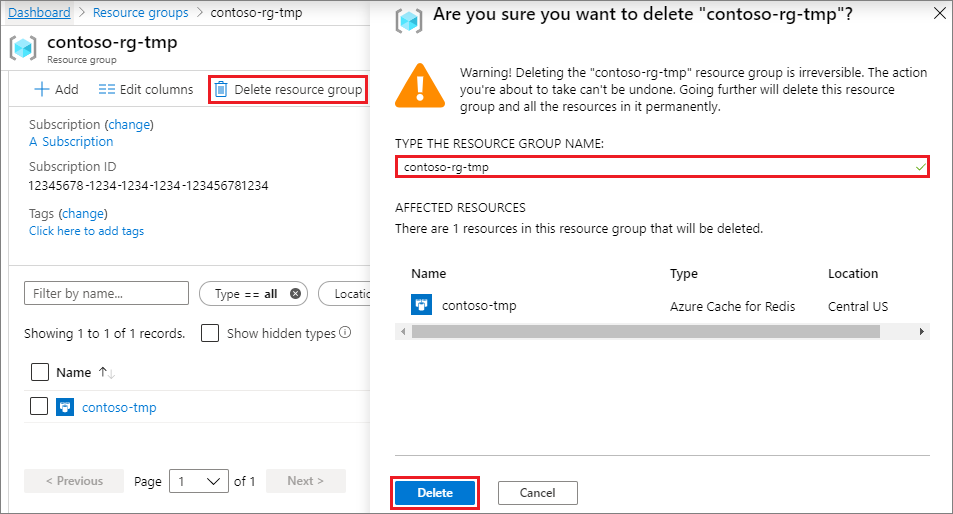Hızlı Başlangıç: Python içinde Redis için Azure Cache kullanma
Bu makalede, Azure'daki herhangi bir uygulamadan erişilebilen güvenli ve ayrılmış bir önbelleğe erişmek için Redis için Azure Cache bir Python uygulamasına dahil etmiş olursunuz.
GitHub'da koda atlayın
Doğrudan koda atlamak istiyorsanız GitHub'da Python hızlı başlangıcına bakın.
Önkoşullar
- Azure aboneliği - ücretsiz bir abonelik oluşturun
- Python 3
Redis için Azure Cache örneği oluşturma
Önbellek oluşturmak için Azure portalında oturum açın ve Kaynak oluştur'u seçin.
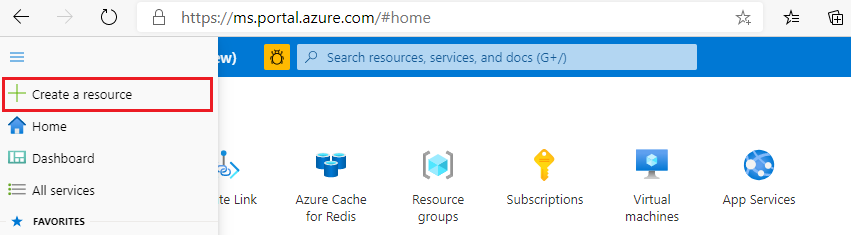
Yeni sayfasında Veritabanları'nı ve ardından Redis için Azure Cache'ı seçin.
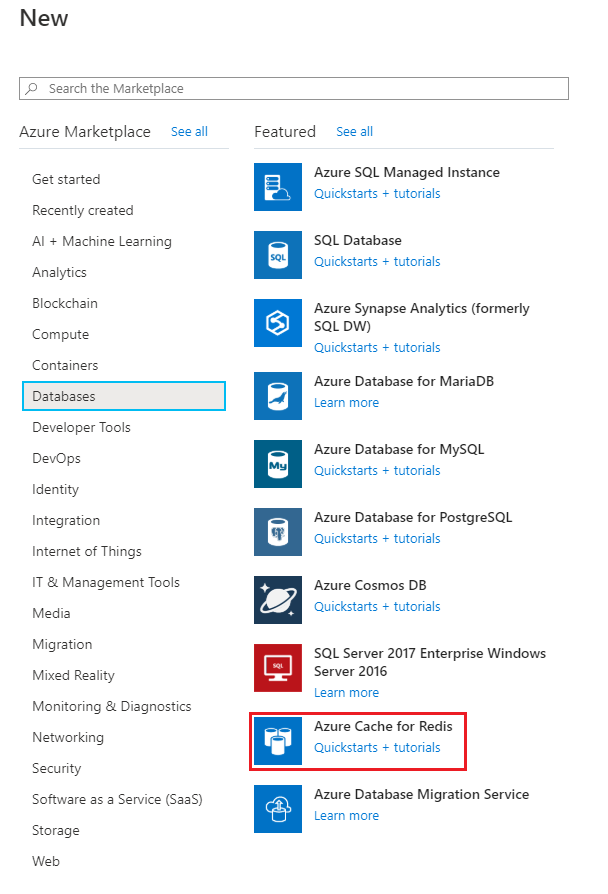
Yeni Redis Önbelleği sayfasında, yeni önbelleğinizin ayarlarını yapılandırın.
Ayar Bir değer seçin Açıklama Abonelik Açılan menüye gidin ve aboneliğinizi seçin. Bu yeni Redis için Azure Cache örneğinin oluşturulacağı abonelik. Kaynak grubu Açılan menüden bir kaynak grubu seçin veya Yeni oluştur'u seçip yeni bir kaynak grubu adı girin. Önbelleğinizi ve diğer kaynakları oluşturacağınız kaynak grubunun adı. Tüm uygulama kaynaklarınızı tek bir kaynak grubuna yerleştirerek bunları kolayca yönetebilir veya silebilirsiniz. DNS adı Benzersiz bir ad girin. Önbellek adı yalnızca sayı, harf veya kısa çizgi içeren 1 ile 63 karakter arasında bir dize olmalıdır. Adın bir sayı veya harfle başlayıp bitmesi gerekir ve ardışık kısa çizgi içeremez. Önbellek örneğinizin ana bilgisayar adı< DNS adı.redis.cache.windows.net.> Konum Açılan menüye gidin ve bir konum seçin. Önbelleğinizi kullanan diğer hizmetlerin yakınında bir bölge seçin. Önbellek türü Açılan menüye gidin ve bir katman seçin. Katman, önbellek için kullanılabilen boyutu, performansı ve özellikleri belirler. Daha fazla bilgi için bkz. Redis için Azure Cache Genel Bakış. Ağ sekmesini seçin veya sayfanın en altındaki Ağ düğmesini seçin.
Ağ sekmesinde bağlantı yönteminizi seçin.
İleri: Gelişmiş sekmesini seçin veya Gelişmiş sekmesini görmek için sayfanın alt kısmındaki İleri: Gelişmiş düğmesini seçin.
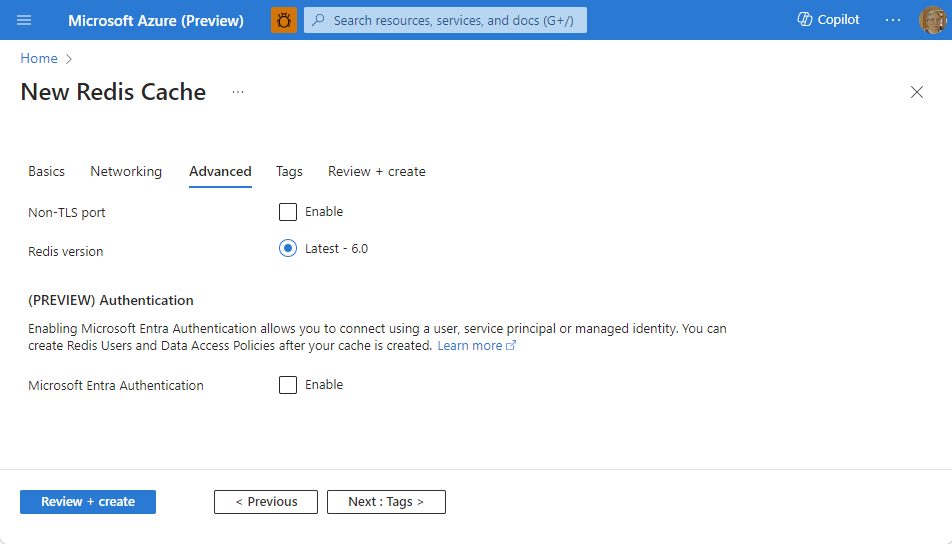
- Temel veya Standart önbellekler için TLS olmayan bir bağlantı noktası için seçimi değiştirin. Microsoft Entra Authentication'ı etkinleştirmek isteyip istemediğinizi de seçebilirsiniz.
- Premium önbellek için TLS olmayan bağlantı noktası, kümeleme, yönetilen kimlik ve veri kalıcılığı ayarlarını yapılandırın. Microsoft Entra Authentication'ı etkinleştirmek isteyip istemediğinizi de seçebilirsiniz.
Sonraki: Etiketler sekmesini seçin veya sayfanın en altındaki İleri: Etiketler düğmesini seçin.
İsteğe bağlı olarak, kaynağı kategorilere ayırmak istiyorsanız Etiketler sekmesinde adı ve değeri girin.
Gözden geçir ve oluştur’u seçin. Azure'ın yapılandırmanızı doğruladığı Gözden Geçir ve oluştur sekmesine yönlendirilirsiniz.
Yeşil Doğrulama başarılı iletisi görüntülendiğinde Oluştur'u seçin.
Önbelleğin oluşturulması biraz zaman alır. İlerleme durumunu Redis için Azure Cache Genel Bakış sayfasından izleyebilirsiniz. Durum Çalışıyor olarak gösterildiğinde önbellek kullanıma hazırdır.
Azure portalından konak adını, bağlantı noktalarını ve erişim anahtarlarını alma
Redis için Azure Cache sunucunuzu bağlamak için önbellek istemcisinin ana bilgisayar adına, bağlantı noktalarına ve önbellek anahtarına ihtiyacı vardır. Bazı istemciler bu öğelere biraz daha farklı adlarla başvurabilir. Konak adını, bağlantı noktalarını ve anahtarları Azure portalından alabilirsiniz.
Erişim anahtarlarını almak için önbellek sol gezintinizden Erişim anahtarları'nı seçin.
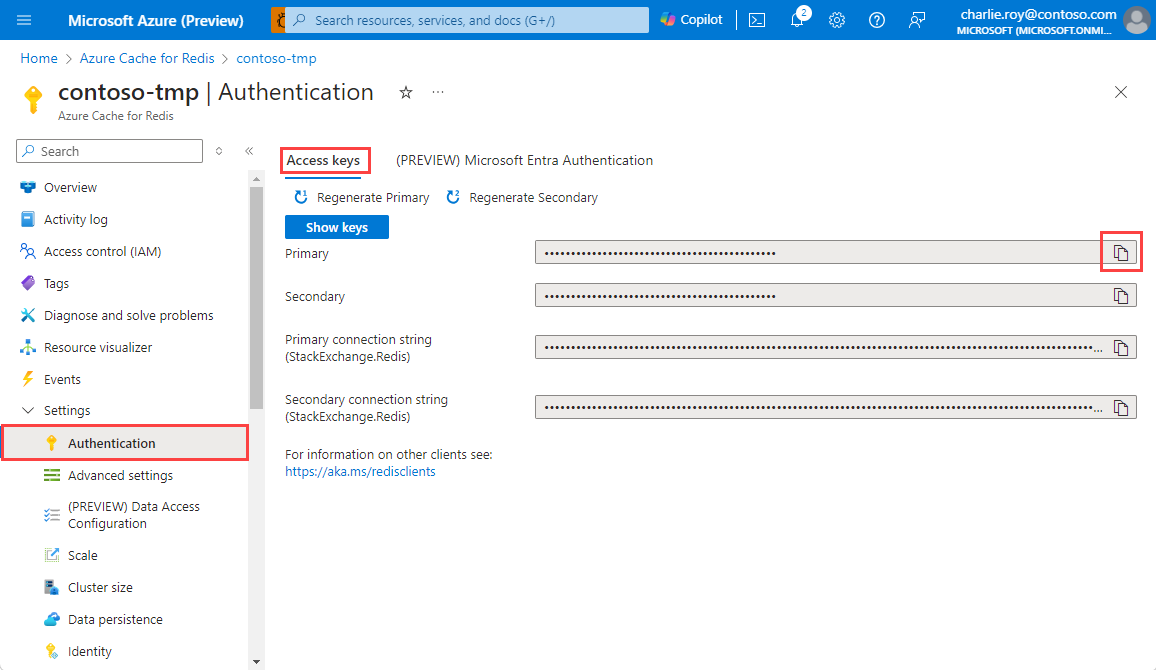
Konak adını ve bağlantı noktalarını almak için önbellek sol gezintinizden Özellikler'i seçin. Ana bilgisayar adı DNS name.redis.cache.windows.net biçimindedir<.>
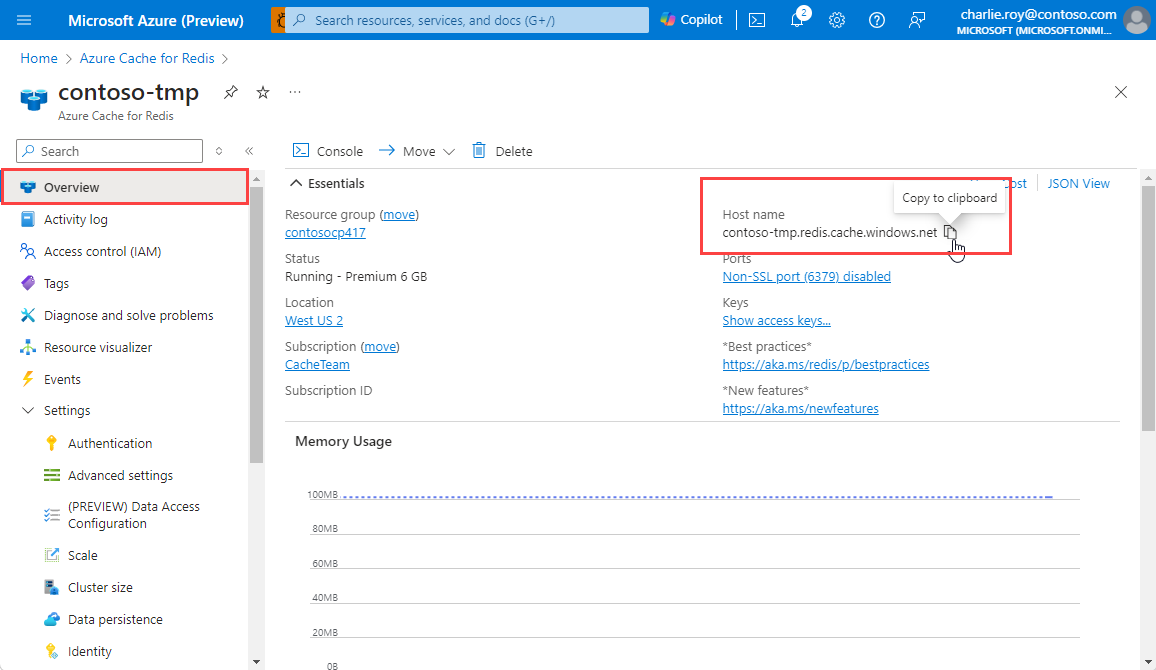
redis-py yükleyin
Redis-py, Redis için Azure Cache için bir Python arabirimidir. Paketi bir komut isteminden yüklemek redis-py için Python paketleri aracını pipkullanın.
Bir Yönetici istrator komut isteminden Windows 11'e yüklemek redis-py üzere Python 3 için kullanılan pip3 aşağıdaki örnek.
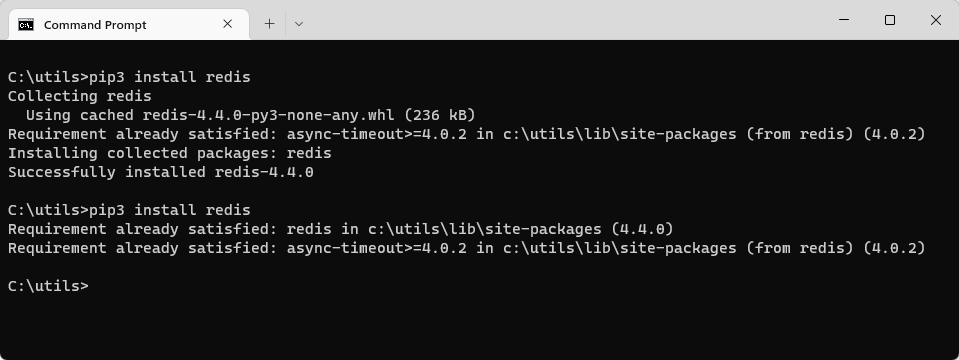
Önbellek üzerinde okuma ve yazma
Komut satırından Python'ı çalıştırın ve aşağıdaki kodu kullanarak önbelleğinizi test edin. ve <Your Access Key> değerini Redis için Azure Cache örneğinizdeki değerlerle değiştirin<Your Host Name>. Ana bilgisayar adınız biçimindedir <DNS name>.redis.cache.windows.net.
>>> import redis
>>> r = redis.StrictRedis(host='<Your Host Name>',
port=6380, db=0, password='<Your Access Key>', ssl=True)
>>> r.set('foo', 'bar')
True
>>> r.get('foo')
b'bar'
Önemli
Redis için Azure Cache sürüm 3.0 veya üzeri için TLS/SSL sertifika denetimi uygulanır. ssl_ca_certsRedis için Azure Cache bağlanırken açıkça ayarlanmalıdır. RedHat Linux için ssl_ca_certs sertifika modülündedir /etc/pki/tls/certs/ca-bundle.crt .
Python örnek uygulaması oluşturma
Yeni bir metin dosyası oluşturun, aşağıdaki betiği ekleyin ve dosyayı olarak PythonApplication1.pykaydedin. ve <Your Access Key> değerini Redis için Azure Cache örneğinizdeki değerlerle değiştirin<Your Host Name>. Ana bilgisayar adınız biçimindedir <DNS name>.redis.cache.windows.net.
import redis
myHostname = "<Your Host Name>"
myPassword = "<Your Access Key>"
r = redis.StrictRedis(host=myHostname, port=6380,
password=myPassword, ssl=True)
result = r.ping()
print("Ping returned : " + str(result))
result = r.set("Message", "Hello!, The cache is working with Python!")
print("SET Message returned : " + str(result))
result = r.get("Message")
print("GET Message returned : " + result.decode("utf-8"))
result = r.client_list()
print("CLIENT LIST returned : ")
for c in result:
print(f"id : {c['id']}, addr : {c['addr']}")
Python ile çalıştırın PythonApplication1.py . Aşağıdaki örneğe benzer sonuçlar görmeniz gerekir:
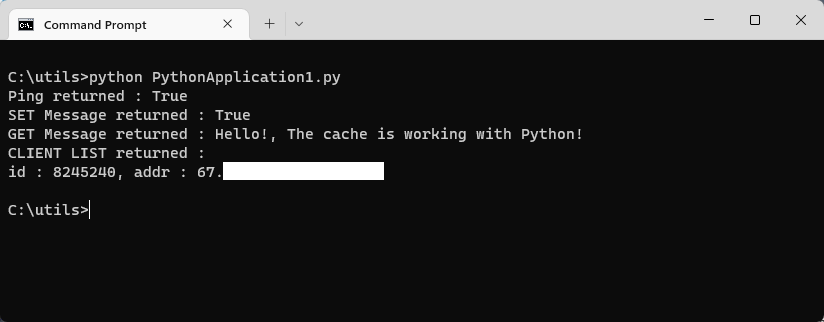
Kaynakları temizleme
Bu hızlı başlangıçta oluşturduğunuz Azure kaynak grubu ve kaynaklarıyla işiniz bittiyse ücret ödememek için bunları silebilirsiniz.
Önemli
Bir kaynak grubunu silme işlemi geri alınamaz ve kaynak grubu ve içindeki tüm kaynaklar kalıcı olarak silinir. Redis için Azure Cache örneğinizi saklamak istediğiniz mevcut bir kaynak grubunda oluşturduysanız, önbellek Genel Bakış sayfasında Sil'i seçerek yalnızca önbelleği silebilirsiniz.
Kaynak grubunu ve Azure için Redis Cache örneğini silmek için:
Azure portalında Kaynak grupları'nı arayın ve seçin.
Ada göre filtrele metin kutusuna önbellek örneğinizi içeren kaynak grubunun adını girin ve arama sonuçlarından seçin.
Kaynak grubu sayfanızda Kaynak grubunu sil'i seçin.
Kaynak grubu adını yazın ve sil'i seçin.